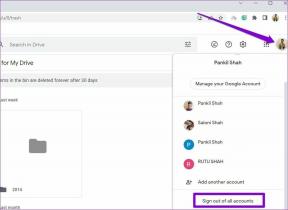Како прецртати текст у Гоогле документима
Мисцелланеа / / November 28, 2021
Прецртан текст у Гоогле документима? Гоогле документи су моћна апликација за обраду текста у Гоогле пакету за продуктивност. Омогућава сарадњу у реалном времену између уредника, као и различите опције за дељење докумената. Пошто су документи у облаку и повезани са Гоогле налогом, корисници и власници Гоогле докумената могу им приступити на било ком рачунару. Датотеке се чувају на мрежи и могу им се приступити са било ког места и са било ког уређаја. Омогућава вам да делите своју датотеку на мрежи тако да неколико људи може истовремено да ради на једном документу (тј. истовремено). Нема више проблема са резервним копијама јер аутоматски чува ваше документе.
Поред тога, чува се историја ревизија, омогућавајући уредницима да приступе претходним верзијама документа и провере евиденције да виде ко је извршио те измене. на крају, Гоогле документи се могу конвертовати у различите формате (као што су Мицрософт Ворд или ПДФ) и такође могу уређивати Мицрософт Ворд документе.

Многи људи користе слике у својим документима јер оне чине документ информативним и атрактивним. Једна таква функција која се користи у Гоогле документима је прецртавање опција. Ако не знате како да прецртате текст у Гоогле документима, не брините. Овај водич је посвећен томе да вам помогне.
Садржај
- Како прецртати текст у Гоогле документима
- Шта је ово прецртавање?
- Зашто људи користе прецртавање?
- Како прецртате текст у Гоогле документима?
- 1. метод: прецртавање помоћу пречица
- Метод 2: Прецртавање помоћу менија Формат
- Како елиминишете прецртавање?
- Неке корисне пречице за Гоогле документе
Како прецртати текст у Гоогле документима
Шта је ово прецртавање?
Па, прецртавање је прецртавање речи, као што се ради у руком писаним белешкама. На пример,
ово је илустрација Прецртаног.
Зашто људи користе прецртавање?
Прецртане ставке се користе за приказивање исправки у чланку, јер се праве исправке не могу видети ако је текст у потпуности замењен. Такође се може користити за алтернативна имена, раније позиције, застареле информације. Обично га користе уредници, писци и лектори да би означили садржај који треба избрисати или изменити.
Понекад је прецртавање (или прецртавање) корисно да би се добио духовит ефекат. Прецртавања су у суштини за неформалне или разговорне типове писања, или за стварање тона разговора. Цела реченица са прецртаном може такође да назначи шта писац мисли уместо онога што би требало да каже. Понекад, прецртани текст може показати прави осећај, а замена сугерише лажну љубазну алтернативу. Може показати иронију и бити од користи у креативном писању.
У сваком случају, прецртавање обично није намењено за формалну употребу. И што је још важније, требало би да избегавате да га понекад претерате јер то отежава читање текста.
Како прецртате текст у Гоогле документима?
1. метод: прецртавање помоћу пречица
Прво, дозволите ми да вам покажем најједноставнији метод. Ако користите Гоогле документе на рачунару, можете да користите пречице на тастатури да бисте прецртали текст у Гоогле документима.
Да то уради,
- Прво изаберите текст који треба да прецртате. Можете да кликнете и превучете миш преко текста да бисте то постигли.
- Притисните пречицу на тастатури намењену за ефекат прецртавања. Пречице се помињу у наставку.
У Виндовс рачунару: Алт + Схифт + број 5
Белешка: Не препоручује се коришћење тастера са бројем 5 са нумеричке тастатуре, можда неће радити за све. Уместо тога, користите тастер број 5 са нумеричких тастера који се налазе испод функцијских тастера на вашој тастатури.
У мацОС-у: Цомманд тастер + Схифт + Кс (⌘ + Схифт + Кс)
У Цхроме ОС-у: Алт + Схифт + број 5
Метод 2: Прецртавање помоћу менија Формат
Можете да користите траку са алаткама на врху ваших Гоогле докумената за додајте ефекат прецртавања свом тексту. Можете користити Формат мени да бисте то постигли.
1. Изаберите текст помоћу миша или тастатуре.
2. Од Формат мени, пређите мишем преко Текст опција.
3. Затим у менију који се појави изаберите Прецртано.

4. Сјајно! Сада ће ваш текст изгледати овако (погледајте снимак екрана испод).

Како елиминишете прецртавање?
Сада смо научили како да прецртамо текст у Гоогле документима, морате знати како да га уклоните из документа. Ако не желите ефекат прецртавања на свом тексту, можете уклонити прецртавање користећи кораке у наставку:
1. Коришћење пречица: Изаберите текст коме сте додали ефекат прецртавања. Притисните тастере за пречице које сте раније користили да бисте направили прецртавање.
2. Коришћење менија Формат:Означите или изаберите линије са којих треба да уклоните ефекат. Од Формат мени, ставите миш преко Текст опција. Кликните на Прецртано. Ово ће уклонити ефекат прецртавања из текста.
3. Ако сте управо сада додали прецртано и желите да га уклоните, Опција опозива може добро доћи. Да бисте користили функцију Поништи, из Уредити мени, кликните Поништи. За то можете користити и пречице. Ако желите поново да имате прецртано, користите Понови опција.
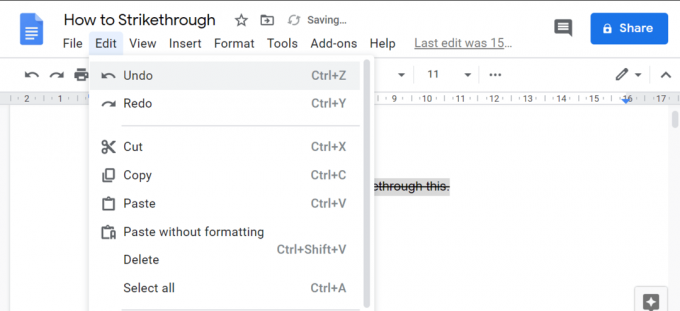
Неке корисне пречице за Гоогле документе
У мацОС-у:
- Поништи:⌘ + з
- Понови:⌘ + Схифт + з
- Изаберите све: ⌘ + А
У Виндовс-у:
- Поништи: Цтрл + З
- Понови: Цтрл + Схифт + З
- Изаберите све: Цтрл + А
У Цхроме ОС-у:
- Поништи: Цтрл + З
- Понови: Цтрл + Схифт + З
- Изаберите све: Цтрл + А
Препоручено:
- 9 најбољих бесплатних софтвера за опоравак података (2020)
- Како брзо умотати текст у Гоогле табеле?
Надам се да је овај чланак био од помоћи и да сте у могућности да прецртате текст у Гоогле документима. Дакле, стрподелите овај чланак са својим колегама и пријатељима који користе Гоогле документе и помозите им. Слободно нас контактирајте да разјаснимо своје недоумице или оставите своје сугестије у одељку за коментаре.